
Recupera los Datos Borrados o Perdidos del Samsung Galaxy S22/S22+/S22 Ultra
Apr 10, 2025 • Categoría: Soluciones de Recuperación de Datos • Soluciones probadas
Solía ser algo más fácil cuando se hacía en papel. Si perdieras algún documento y quisieras recuperarlo, lo más probable es que sea un pedazo de papel arrugado en tu bote de basura o, en lugares más conscientes de la seguridad, en una trituradora de basura, con la que quizás tengas que lidiar con un juego de rompecabezas. Pero, ¿Qué hacemos con los datos digitales? ¿Cómo recuperar los datos perdidos en tu Samsung Galaxy S22/S22+/S22 Ultra?
- Método 1: La Mejor Manera Para Recuperar los Datos del Samsung Galaxy S22/S22+/S22 Ultra Sin una Copia de Seguridad/Root

- Método 2: Recupera Fotos o Videos Borrados de la Papelera de Reciclaje del Samsung Galaxy S22/S22+/S22 Ultra
- Método 3: Restaura los Datos Borrados Del Samsung Galaxy S22/S22+/S22 Ultra Usando Samsung Cloud
- Método 4: Restaura los Datos Borrados Del Samsung Galaxy S22/S22+/S22 Ultra Utilizando Samsung Kies
- Método 5: Restaura los Datos Borrados Del Samsung Galaxy S22/S22+/S22 Ultra Mediante Samsung Smart Switch
- Método 6: Recupera Videos, Fotos Borradas o Perdidas Usando la Copia de Seguridad de Google Drive
- Consejo Adicional: ¿Cómo Evitar la Pérdida de Datos de Nuevo?
Método 1: La Mejor Manera Para Recuperar los Datos del Samsung Galaxy S22/S22+/S22 Ultra Sin una Copia de Seguridad/Root
Déjanos presentarte la manera más fácil y avanzada de recuperar los datos perdidos de tu Samsung Galaxy S22/S22+/S22 Ultra, se trata de una herramienta de terceros llamada Wondershare Dr.Fone.

Dr.Fone - Recuperación de Datos (Android)
Recupera los datos borrados o perdidos de dispositivos Samsung Galaxy S22/ S22+/ S22 Ultra, sin necesidad de acceso root
- Recupera los datos de dispositivos escaneando directamente tu teléfono y tablet Android.
- Restaura contactos borrados, otros mensajes de plataformas de mensajería alternativas, y todo tipo de archivos multimedia.
- Escanea y recupera todos los datos de unidades de memoria externa y tarjetas SD (Seguridad Digital)
- Conecta tu dispositivo a una computadora que ejecute Dr.Fone - Recuperación de Datos, para recuperar todos los datos sin necesidad de usar el propio dispositivo.
- Escanea tu dispositivo y elige lo que quieres guardar, y los archivos que no te importaría perder.
Entonces, ¿qué es lo que hace Dr.Fone? Dr.Fone, es una herramienta basada en módulos, que te ayuda a realizar fácilmente las tareas en tus dispositivos con una guía paso a paso. Por ejemplo, en este artículo, hablaremos sobre cómo usar la recuperación de datos perdidos en el Samsung Galaxy S22/S22+/S22 Ultra con Wondershare Dr.Fone, mediante su módulo de Recuperación de Datos.
- Paso 1: Para empezar, consigue Dr.Fone e instálalo en tu computadora.
- Paso 2: Conecta tu dispositivo a la computadora y ejecuta la aplicación.
- Paso 3: Selecciona el módulo de "Recuperación de Datos" ubicada en la sección "Caja de Herramientas", para recuperar los datos perdidos del Samsung Galaxy S22/S22+/S22 Ultra.
- Paso 4: Haz clic en "Android" > "Recover Android Data/Recuperación de Datos Perdidos en Android" y aparecerá la siguiente pantalla.

- Paso 5: Elige que tipo de datos quieres recuperar, Selecciona "All/Todo" si quieres recuperar todos los datos, sino continúa haciendo clic en "Start Scan/Iniciar Escaneo".

- Paso 6: Después de un escaneo completo, la aplicación te presentará (como se muestra arriba) los datos que puedes recuperar de tu Samsung Galaxy S22/S22+/S22 Ultra, y puedes previsualizarlos aquí mismo si quieres.
- Paso 7: Después de que hayas elegido los datos que deseas recuperar, haz clic en "Recover to Computer/Recuperar a la Computadora" o "Restore to Device/Restaurar al Dispositivo", según lo desees.

Es así de fácil. Incluso, esta herramienta te da la opción de restaurar los archivos al dispositivo, algo que es muy bueno tener, considerando que es un ahorro de tiempo. Es más, no necesitas acceso al root (Android 2.1 o superior) para utilizar esta herramienta de recuperación. Simplemente funciona.
Nueva Función: ¿Te fijaste en la opción cuando seleccionaste el módulo de "Recuperación de Datos"?
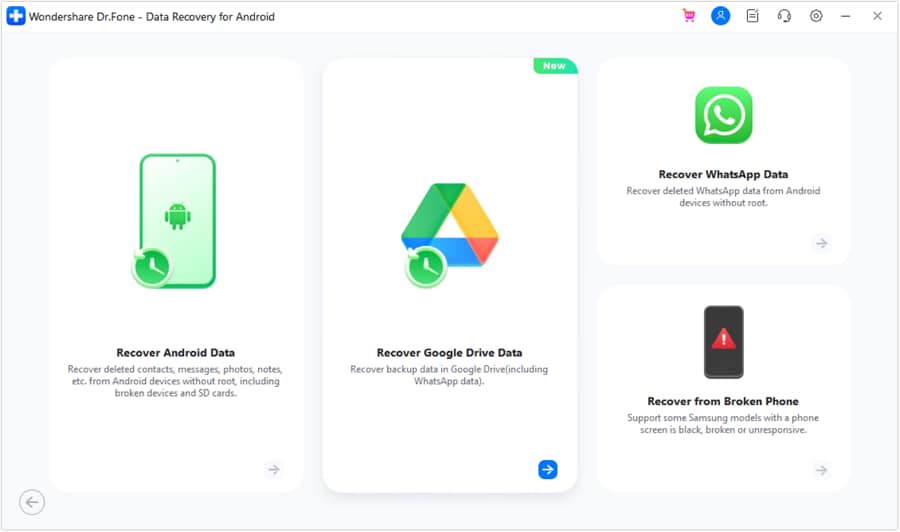
Esta es una nueva opción que te ayudará a restaurar fácilmente la copia de seguridad de Google Drive, incluyendo tus datos de WhatsApp.
Limitaciones:
- Lamentablemente, por el momento el módulo de Recuperación de Datos solo está disponible para Windows.
Método 2: Recupera Fotos o Videos Borrados de la Papelera de Reciclaje del Samsung Galaxy S22/S22+/S22 Ultra
Ahora, ¿quién puede decir sinceramente que nunca ha borrado accidentalmente una foto o un video de su smartphone, y luego se ha preocupado por querer recuperarlo con éxito? Todos nosotros hemos estado en esa situación en algún momento. Entonces, ¿cómo puedes recuperar fotos o videos borrados de un Samsung Galaxy S22/S22+/S22 Ultra, en caso de que hayas eliminado algunos accidentalmente?
Para este propósito, Google Fotos, suele ser la aplicación predeterminada para gestionar las fotos y los videos en los smartphones Android, y viene con una función muy ingeniosa que quizá no hayas visto - una Papelera de Reciclaje.
Adivinaste, funciona precisamente como todas las papeleras de reciclaje que trabajan en nuestros sistemas operativos de escritorio, ya sea Linux, macOS o Windows. En Android, la Papelera de Reciclaje de la aplicación Fotos, es donde van a parar las fotos y los videos cuando se borran. A continuación, te explicamos cómo puedes restaurar y recuperar las fotos y videos borrados de la Papelera de Reciclaje del Samsung Galaxy S22/S22+/S22 Ultra.
- Paso 1: Abre la aplicación Google Fotos y toca la opción "Library/Biblioteca".

- Paso 2: Verás una "Papelera". Tócala. Esta papelera contiene todas las fotos y videos borrados en los últimos 30 días.
- Paso 3: Toca "Select/Seleccionar" que aparece en la parte superior derecha de la pantalla. Ahora, toca las fotos y videos que quieras recuperar y luego pulsa "Restablecer" o "Restablecer Todo" que está ubicado en la parte inferior derecha de la pantalla, dependiendo de si seleccionaste un archivo o varios, para restaurarlos desde la Papelera.

Limitaciones:
- La Papelera de Reciclaje almacena los archivos borrados solo durante 30 días.
Método 3: Restaura los Datos Borrados Del Samsung Galaxy S22/S22+/S22 Ultra Usando Samsung Cloud
Si eres usuario de Samsung Cloud y haces copias de seguridad regularmente, puedes recuperar los datos borrados del Samsung Galaxy S22/S22+/S22 Ultra fácilmente, restaurando una copia anterior. A continuación, te explicamos cómo recuperar los datos borrados de un Samsung Galaxy S22/S22+/S22 Ultra usando Samsung Cloud:

- Paso 1: Ve a "Ajustes" > "tu perfil" > "Samsung Cloud".
- Paso 2: Pulsa "Restaurar Datos" y elige la copia de seguridad que desees.
- Paso 3: Ahora, selecciona lo que quieres restaurar y pulsa "Restaurar".
- Paso 4: Si te aparece un mensaje para "Instalar", no te preocupes y tócalo.
- Paso 5: Cuando el proceso de restauración haya finalizado, pulsa "Listo".
Limitaciones:
- 1. En primer lugar, no se puede restaurar lo que no se ha respaldado.
- 2. No se puede restaurar sin una conexión a Internet.
Consejos: Wondershare Dr.Fone, es una herramienta que te ayuda a mantener tus datos importantes a salvo. Puede realizar copias de seguridad de toda la información importante de tu Samsung S22, como fotos, música, videos, contactos, y mucho más, y es compatible con más de 8.000 dispositivos Android. Este proceso es muy sencillo y solo requiere unos pocos clics. También puedes restaurar tu copia de seguridad en cualquier dispositivo que quieras, y elegir qué datos quieres recuperar. ¡Esta es una gran manera de asegurarte de que nunca pierdas tu información importante!
Método 4: Restaura los Datos Borrados Del Samsung Galaxy S22/S22+/S22 Ultra Utilizando Samsung Kies
Si quieres usar la aplicación Samsung Kies para restaurar los datos borrados del Samsung Galaxy S22/S22+/S22 Ultra, aquí te explicamos cómo puedes utilizarla:
- Paso 1: Ejecuta la aplicación Samsung Kies y conecta tu teléfono Samsung a la computadora.
- Paso 2: Haz clic en la pestaña "Backup/Restore (Respaldo/Restauración)" y luego debes hacer clic en "Restore/Restaurar".

- Paso 3: Haz clic en un archivo de copia de seguridad de tu elección, y asegúrate de que sea el más reciente posible, y haz clic en "Next/Siguiente".

- Paso 4: Elige los contenidos que quieres restaurar y haz clic en "Start Restore/Iniciar Restauración".
- Paso 5: Por último haz clic en "Complete/Completado" cuando el proceso haya finalizado.
Método 5: Restaura los Datos Borrados Del Samsung Galaxy S22/S22+/S22 Ultra Mediante Samsung Smart Switch
¿Sabías que puedes usar Samsung Smart Switch para hacer copias de seguridad, y restaurar los datos en tu Samsung Galaxy S22/S22+/S22 Ultra a través de una computadora, ya sea Mac o Windows? A continuación, aquí te explicamos cómo restaurar los datos desde un archivo respaldado en tu computadora a tu dispositivo Galaxy, utilizando Samsung Smart Switch:

- Paso 1: Ejecuta Samsung Smart Switch en tu computadora y cuando el programa esté listo, te pedirá que conectes tu dispositivo Galaxy a el.
- Paso 2: Cuando aparezca la pantalla de Samsung Smart Switch, haz clic en "Restore/Restaurar". Si tienes más de un archivo de respaldo, selecciona el archivo que desees.
- Paso 3 Puedes elegir qué datos restaurar haciendo clic en "Select Your Backup Data/Selecciona Tus Datos de la Copia de Seguridad".
- Paso 4: Ahora haz clic en "Restore Now/Restaurar Ahora" para iniciar el proceso de restauración.
- Paso 5: Pulsa "OK/Aceptar" cuando el proceso haya finalizado.
Limitaciones:
- 1. No se puede restaurar si no tienes acceso a la computadora en la que existe tu copia de seguridad.
- 2. No se puede restaurar si la copia de seguridad no existe.
Método 6: Recupera Videos, Fotos Borradas o Perdidas Usando la Copia de Seguridad de Google Drive
Google hace todo lo posible por facilitar las cosas a sus miles de millones de usuarios en todo el mundo, y uno de esos intentos es ofrecerles la posibilidad de realizar copias de seguridad y restaurar los datos fácilmente. Sin embargo, también al estilo típico de Google, las cosas no son tan fáciles como las pintan. ¿Qué significa eso?
Restaurar los datos borrados como videos y fotos de una copia de seguridad de Google Drive, requerirá que pases por algunos obstáculos que implican restaurar tu dispositivo a la configuración predeterminada de fábrica, lo que significa que tendrás que limpiarlo y luego cuando el dispositivo se reinicie, lo configurarás como si fuese nuevo, y elegirás algunas de las opciones para restaurar los datos de la copia de seguridad de Google Drive, en lugar de configurar el dispositivo como nuevo.
Así es cómo se recuperan los videos, fotos borradas o perdidas con la copia de seguridad de Google Drive. Ten en cuenta que estas opciones pueden estar redactadas de forma diferente según el fabricante de tu teléfono y el tipo de Android que tengas, otra de esas peculiaridades clásicas de Google a las que ya estamos tan acostumbrados.
Como referencia, las siguientes opciones son en un dispositivo OnePlus con Android 12.
1. Restablece el Dispositivo a los Valores Predeterminados de Fábrica
- Paso 1: Ve a "Ajustes" > "Ajustes del Sistema" > "Backup & Reset/Hacer Copia de Seguridad y Restablecer".

- Paso 2: Selecciona "Reset Phone/Restablecer Teléfono" > "Erase All Data/Borrar Todos los Datos".

- Paso 3: Introduce tu código de acceso de la Pantalla de Bloqueo y comenzará el proceso.
2. Restaura los Datos desde la Copia de Seguridad de Google Drive
- Paso 1: En la Pantalla de Bienvenida, encontrarás una opción para Copiar Tus Datos.
- Paso 2: Selecciona "Copia de Seguridad de Google Drive/Copia de Seguridad Desde la Nube".
- Paso 3: Inicia sesión en tu "Cuenta de Google".
- Paso 4: Selecciona lo que quieres restaurar y pulsa "Restaurar".
Limitaciones:
- 1. Necesitas una conexión a Internet para trabajar.
- 2. Las copias de seguridad pueden expirar según la Política de Google.
Consejo Adicional: ¿Cómo Evitar la Pérdida de Datos de Nuevo?
Con todo este alboroto que tuviste que pasar para restaurar algunos o todos tus datos, puede que te estés preguntando, cómo evitar la pérdida de datos de nuevo en tu Samsung Galaxy S22/S22+/S22 Ultra. La buena noticia es que no te costará demasiado esfuerzo hacerlo. Lo primero que debes hacer es, configurar tu dispositivo Android para que realice copias de seguridad automáticas para que tus archivos de respaldo permanezcan actualizados. No tienes que preocuparte por esto, ya que será la configuración predeterminada de tu Samsung Galaxy S22/S22+/S22 Ultra.
Otra cosa que puedes hacer es utilizar Dr.Fone - Respaldo Móvil (Android), para hacer tu proceso de copia de seguridad y restauración fácil, más rápido, y mucho más simplificado. Esta herramienta hace el proceso de respaldo y restauración prácticamente fácil, ya que te permite elegir lo que quieres respaldar y las mismas opciones se presentan durante la restauración, lo que te permite elegir qué restaurar. Por lo tanto, si todo lo que buscas es una foto perdida de hace dos días, solo tienes que conectar tu teléfono a la computadora, ejecutar Dr.Fone - Respaldo Móvil, e ir a tus copias de seguridad y restaurar solo ese archivo que quieres.
Realiza una Copia de Seguridad Ahora Realiza una Copia de Seguridad Ahora
Conclusión
Recuperar los datos borrados del Samsung Galaxy S22/S22+/S22 Ultra es fácil, siempre y cuando tengas las herramientas adecuadas contigo para hacer el trabajo sin esfuerzo como te lo mereces. Las empresas se han esforzado por ofrecer al menos una opción a los usuarios, con distintos grados de éxito en lo que respecta a la experiencia del usuario. Samsung, ofrece tres de estas opciones para recuperar los datos borrados del Samsung Galaxy S22/S22+/S22 Ultra, mientras que Google, ofrece una conveniente Papelera de Reciclaje tanto en Google Fotos como en Google Drive, para que cualquier dato borrado tenga una oportunidad de recuperación. Luego, existen herramientas de terceros como Dr.Fone que, sin rodeos, son considerablemente más profesionales que la propia fuente, ya que su principal atención se centra en la experiencia del usuario. Prueba hoy Dr.Fone - Recuperación de Datos, para vivir una experiencia completamente nueva, la manera más fácil de recuperar los datos perdidos/borrados de tu Samsung Galaxy S22/S22+/S22 Ultra.
Recuperación Samsung
- Recuperar de Samsung Roto
- Recuperar Contactos Samsung
- Recuperar Datos Samsung
- 1. Recuperar datos de teléfono muerto
- 2. Recuperar datos de memoria interna
- 3. Top 9 apps de recuperación de datos
- 4. Recuperar datos de Samsung J7
- 5. Recuperar datos de Samsung S22
- 6. Recuperar datos en Samsung Galaxy S7
- 7. Recuperar SMS de Samsung S8
- 8. Recuperar mensajes de WhatsApp
- Recuperar Mensajes Samsung
- Recuperar Fotos Samsung
- Consejos de Recuperación
- 1. Recuperar datos perdidos de Samsung
- 2. Recuperar archivos en Samsung
- 3. Recuperar contraseña de Samsung
- 4. Usar el modo recuperación Samsung
- 5. Top 5 herramientas de recuperación de Samsung
- 6. Recuperar datos de la tarjeta SD
- 7. Recuperar archivos de Samsung
- Trucos Útiles Samsung
- 1. Flashear Samsung con Odin
- 2. Eliminar el bypass de la cuenta de Google
- 3. Restablecer de fábrica Samsung Galaxy
- 4. Transferir archivos de Samsung a PC
- 5. Mejores alternativas a Samsung Kies
- 6. Soluciones de Samsung Smart Switch
- 7. Saltar el patrón de bloqueo de pantalla
- 8. 2 formas de desbloquear Samsung
- 9. Transferir mensajes de WhatsApp
- 10. Backup automático de Samsung
















Paula Hernández
staff Editor
Calificado en general con4.5(105participantes)